기 타 Imagine를 화면캡처에 활용을 하여 보았습니다
2021.12.27 14:49
PE에 화면 캡처 프로그램이 한개씩은 들어가 있죠...
혹시 이 캡처 프로그램을 어떤 용도로 사용을 하시는지요..
저는 단순히 실컴에서 사용기 쓸때 캡처 용도로 사용을 합니다..그래서 인지 가끔 이 프로그램을 복구시스템에서 빼기도 합니다
에러난 부분에 대해서 캡쳐하는것은 요즘에는 스마트폰이 있어서 바로 카톡으로 받을수 있어 예전처럼 큰 의미가 있는것은 아닌것 같습니다
그래도 다른 용도로 필요하신분들이 있으셔서..pe에 필수품(?)으로 포함이 되는것 같습니다
저용량의 PE의 경우 FSCapture 사용시 추가 dll이 필요하기도 하고 x64 전용 저용량 PE에 사용되는 WinSnap의 경우에도 한글 언어파일이 xml로
되어 있어서 xml 관련 dll이 없는 경우 메뉴가 영문으로 나와서 추가 dll이 필요한 경우가 있습니다.
PE 버전에 맞는 dll을 찾아서 추가하는것 자체가 귀찮은 일이죠..
PE에서 사진 관련해서는 Imagine 프로그램이 필수로 설치가 되어 있습니다..
오래전이기는 합니다..입니다님께서 Imagine 관련해서 단축키에 대해서 사용기란에 자세한 정보를 알려 주신적이 있습니다
저의 경우..전체화면만 캡쳐하면 되어서..입니다님께서 알려주신 Imagine 단축키를 활용을 하여 보았습니다
입니다님 감사합니다..
Imagine를 화면캡쳐에 활용하는 것은 한가지 단점과 장점이 있네요
전체화면 캡쳐를 클립보드를 활용하는 경우 일단 Imagine가 실행된 상태에서 활성화가 되어 있어야 해서 Imagine 브라우저가 실행된 다음에
캡처한 사진을 보여줍니다
화면캡처 메뉴도 따로 있습니다.. 이 경우..폴더를 지정후...캡쳐사진을 보여주지 않고 지정된 폴더에 번호순으로 저장을 해주어서 사용기를 캡쳐할
때..사진 하나하나를 따로 저장하지 않아도 되어서 편하네요..다른 프로그램들도 자동저장 기능이 있는것으로 알고 있습니다
pe에서 간단히(?) 전체 캡처화면만 하시는 경우라면.. Imagine를 활용해보시는것도 좋을것 같습니다
저용량 PE의 경우 추가 dll이 없어도 되고 프로그램에 대해서 신경쓰지 않아도 되어서 나름 편한점도 있습니다
아래는 입니다님의 사용기입니다..자세히 설명을 해주셨네요
Imagine. 자유로운 단축키 설정
https://windowsforum.kr/review/14767781
1. Imagine 실행화면에서 파일 메뉴에 클립보드 열기 메뉴가 있습니다..현재는 PrintScreen 키를 클릭하지 않아서 클립보드가 비어 있어 비활성 상태
입니다
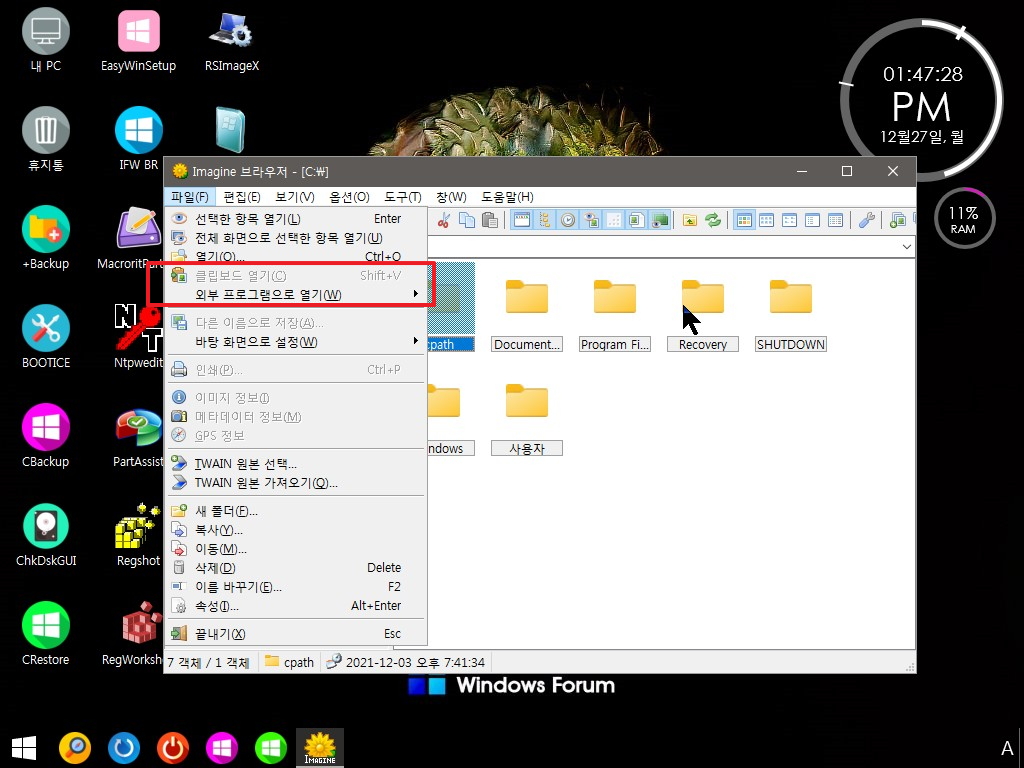
2. PrintScreen 키를 클릭을 해서 클립보드 열기 메뉴가 활성화가 되었습니다
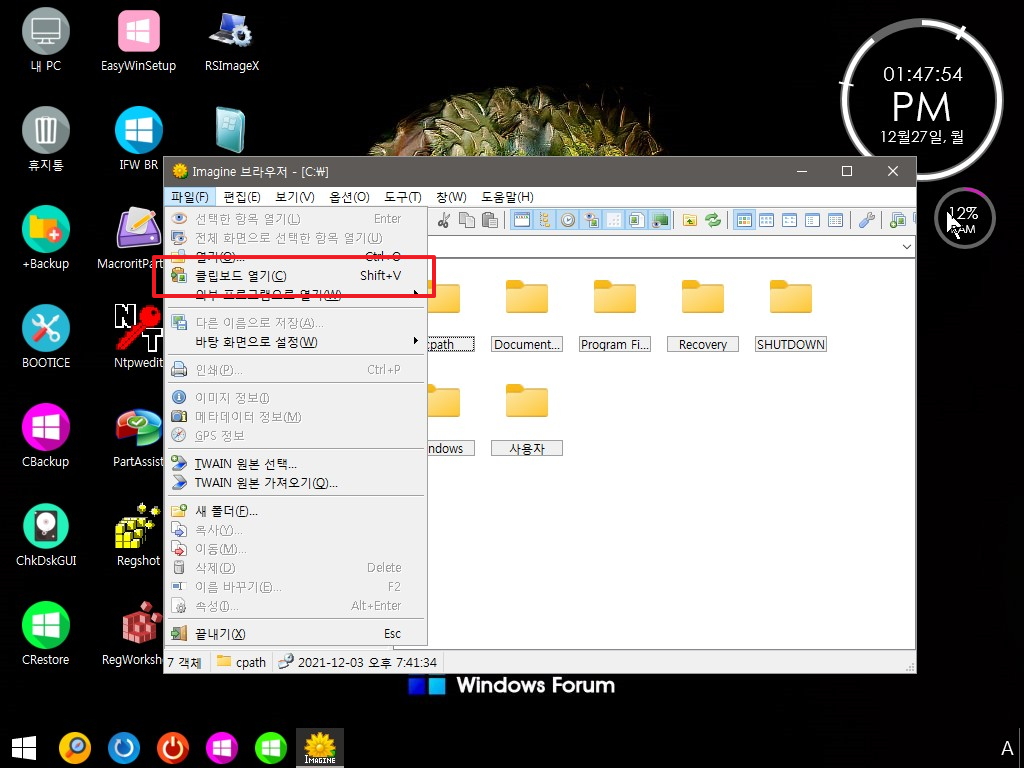
3. 클립보드 열기는 하면 아래처럼 캡쳐한 사진을 보여줍니다..이것을 자동화하면 화면 캡처가 되는것이죠..
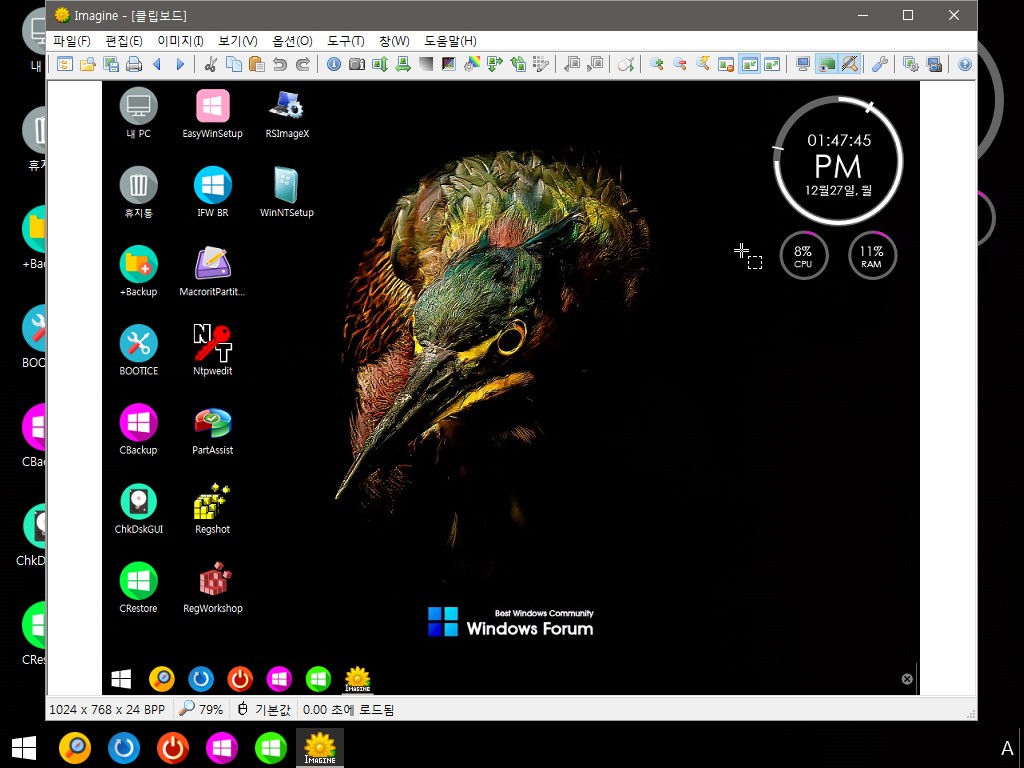
4. 이미 입니다님 사용기에 자세히 설명이 되어 있는 부분입니다....옵션/설정 메뉴로 들어가면 됩니다
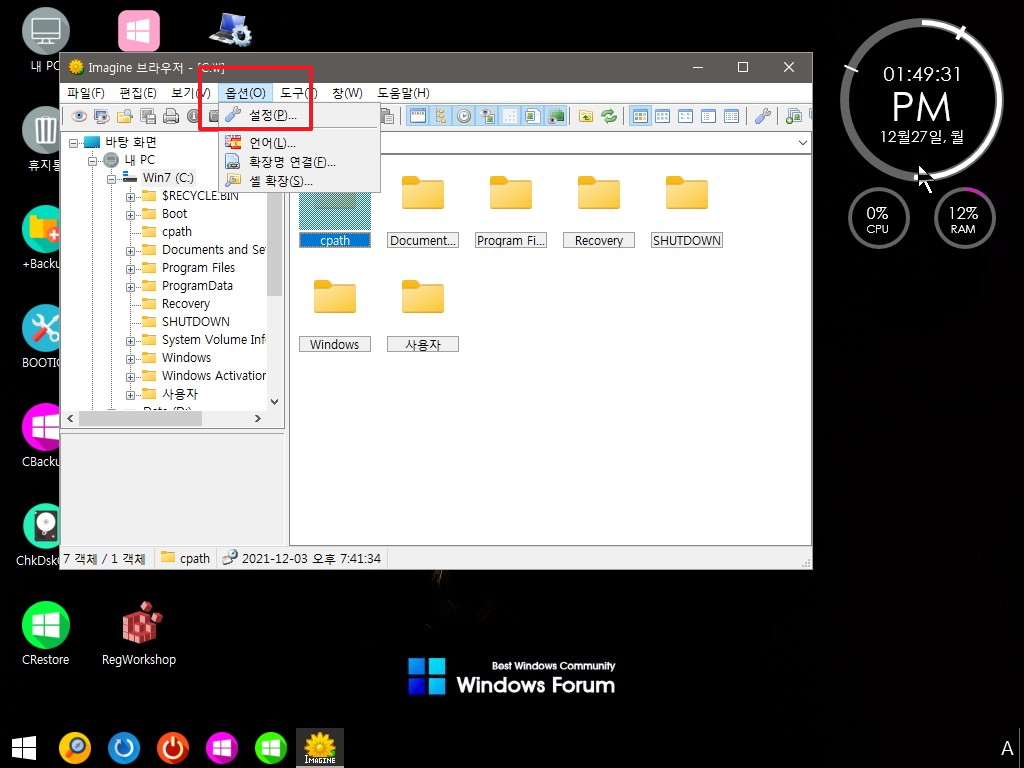
5. 단축키는 여기에서 설정하였습니다..설정은 Imagine.ini에 저장이 됩니다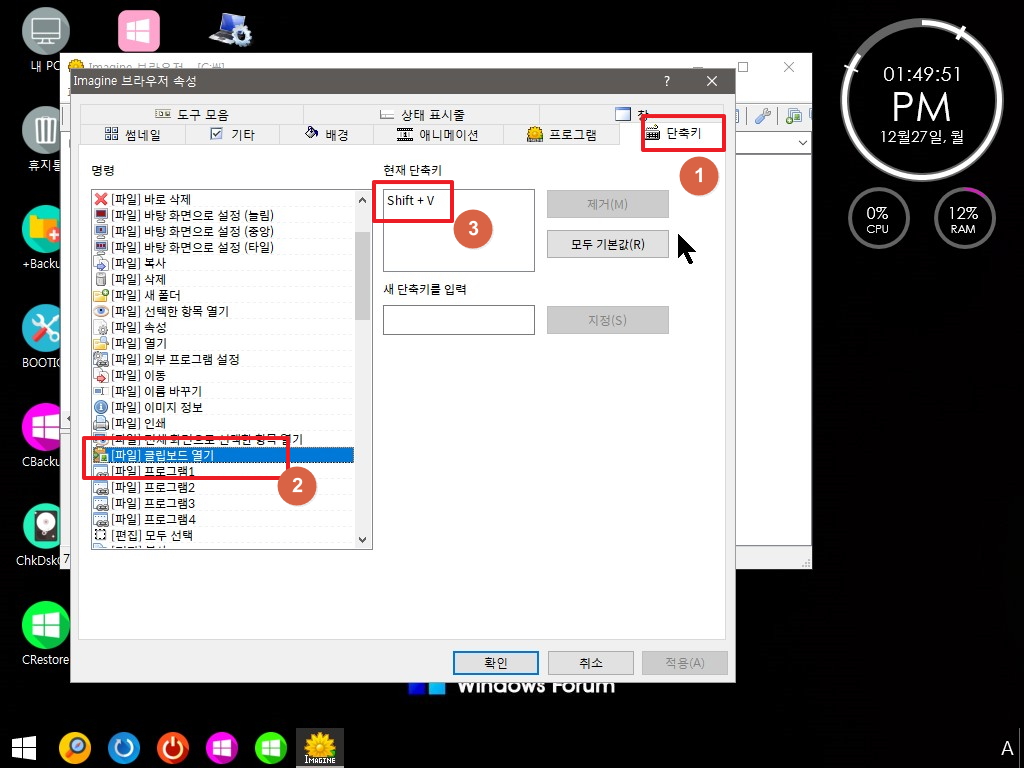
6. 화면 캡쳐에 F11 단축키를 설정을 하였습니다...이렇게 설정을 하면 F11을 클릭하면 화면 캡처가 되는구나 하는 생각이 하실것 같기도 합니다
저는 그런줄 알았습니다
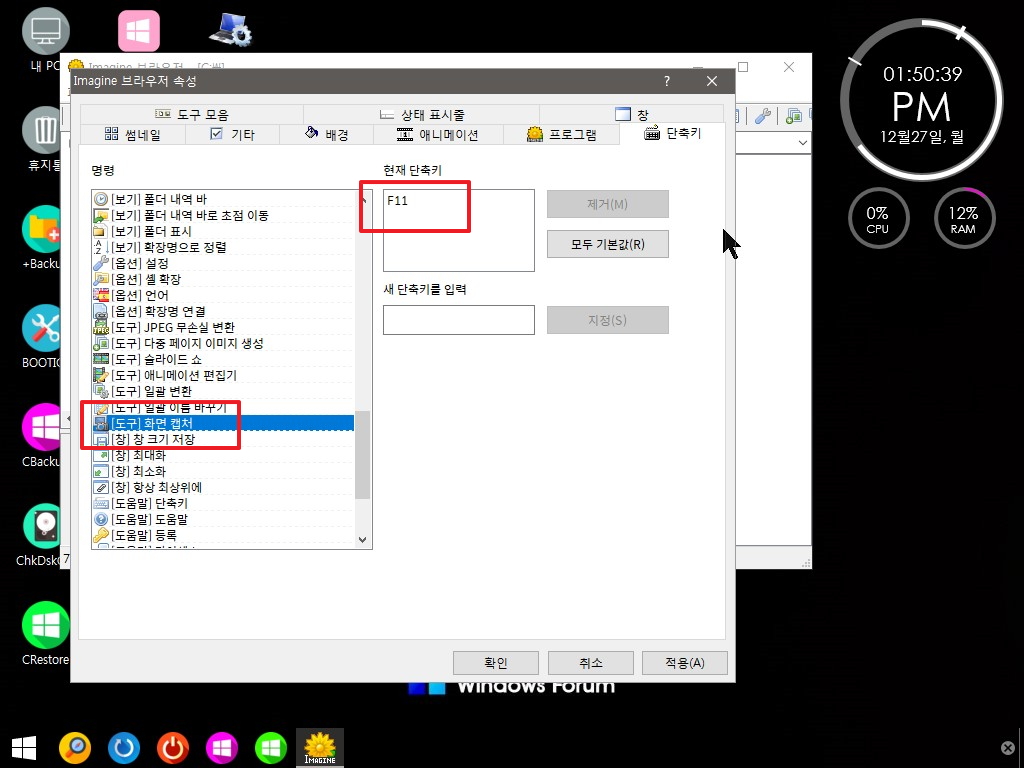
7. 화면캡쳐 메뉴에 F11 단축키가 보입니다.
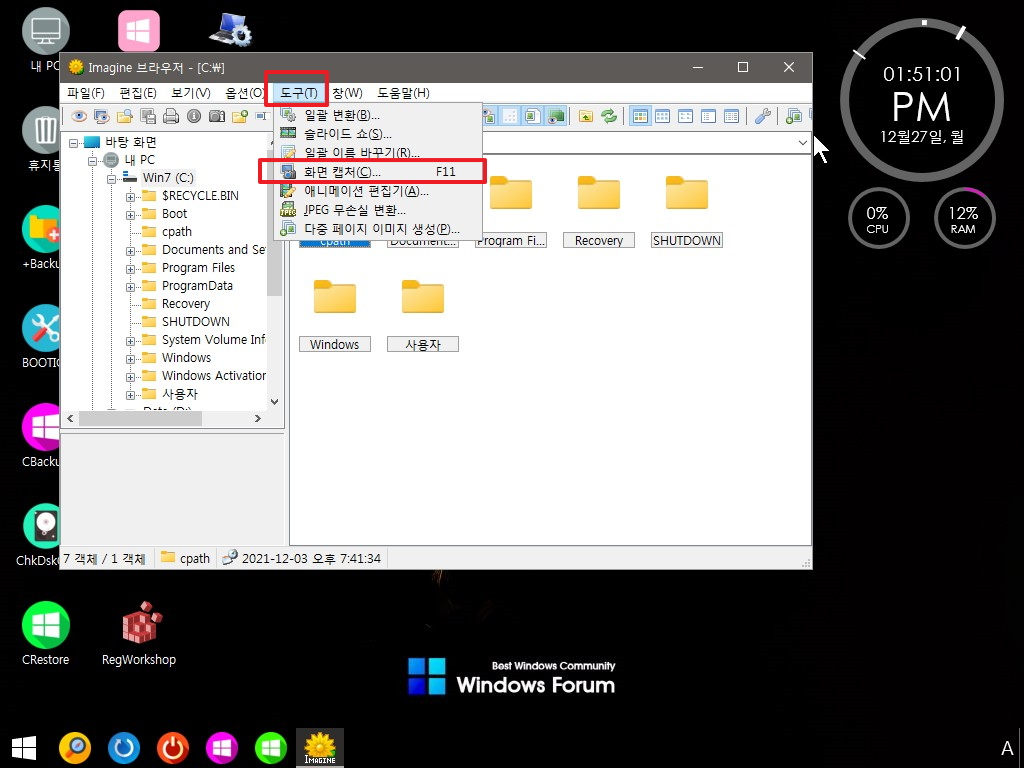
8. F11 단축키는 화면캡쳐 설정창을 보여주는 역활을 하는것 뿐입니다.. 화면 캡쳐 단축키는 아래 Ctrl + F11로 설정이 되네요..
저장 폴더를 지장하고 확장자를 설정할수가 있습니다..시작을 클릭하시면 됩니다..
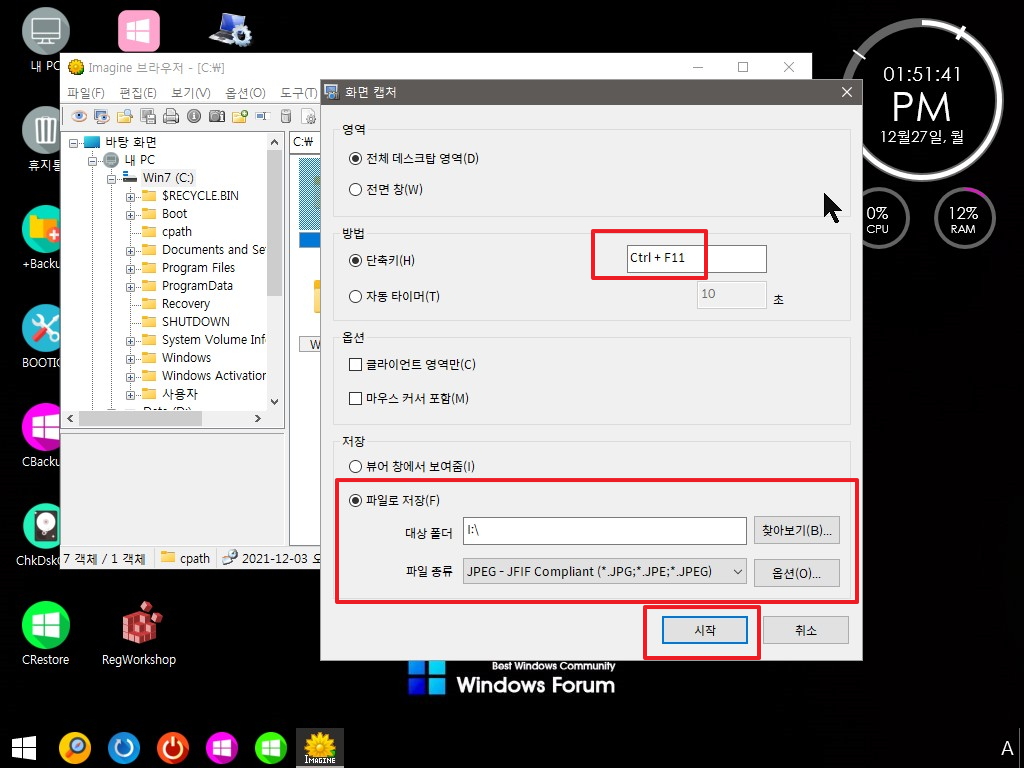
9. 화면 캡쳐 설정창이 사라지고 Ctrl + F11 를 클릭하면 아래처럼 지정된 폴더에 파일이 자동 저장됩니다..캡처한 화면을 보여주지는 않습니다
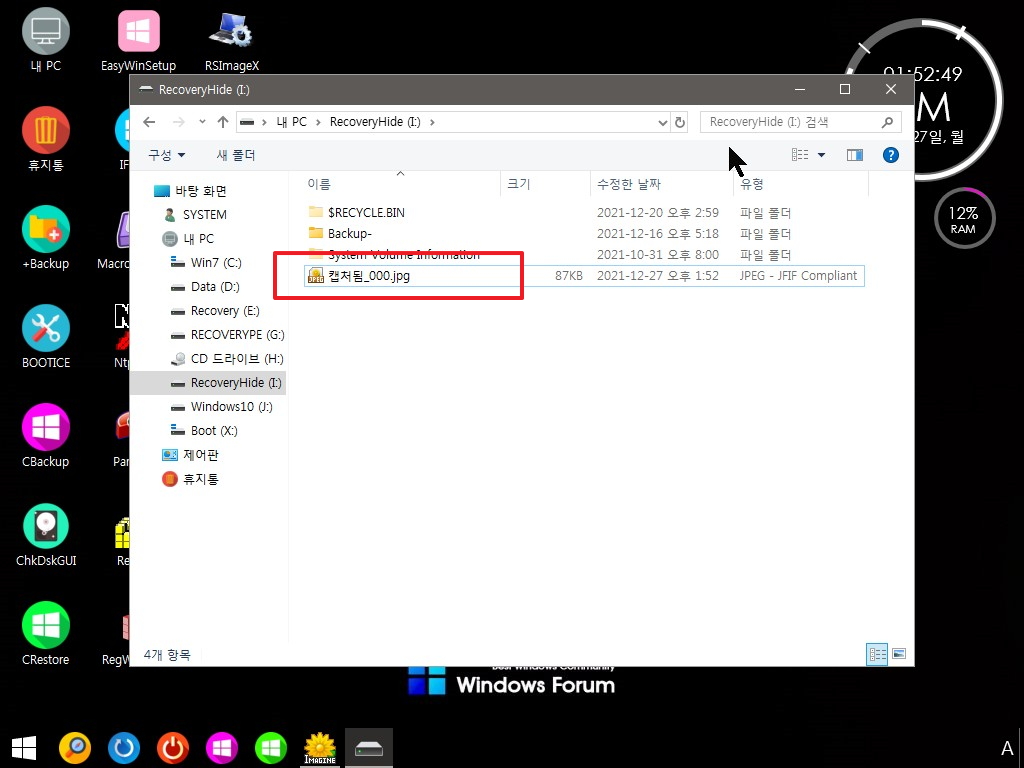
10. 번호순으로 자동 저장이 됩니다..사용기를 쓸때에는 이 방식이 편할것 같습니다
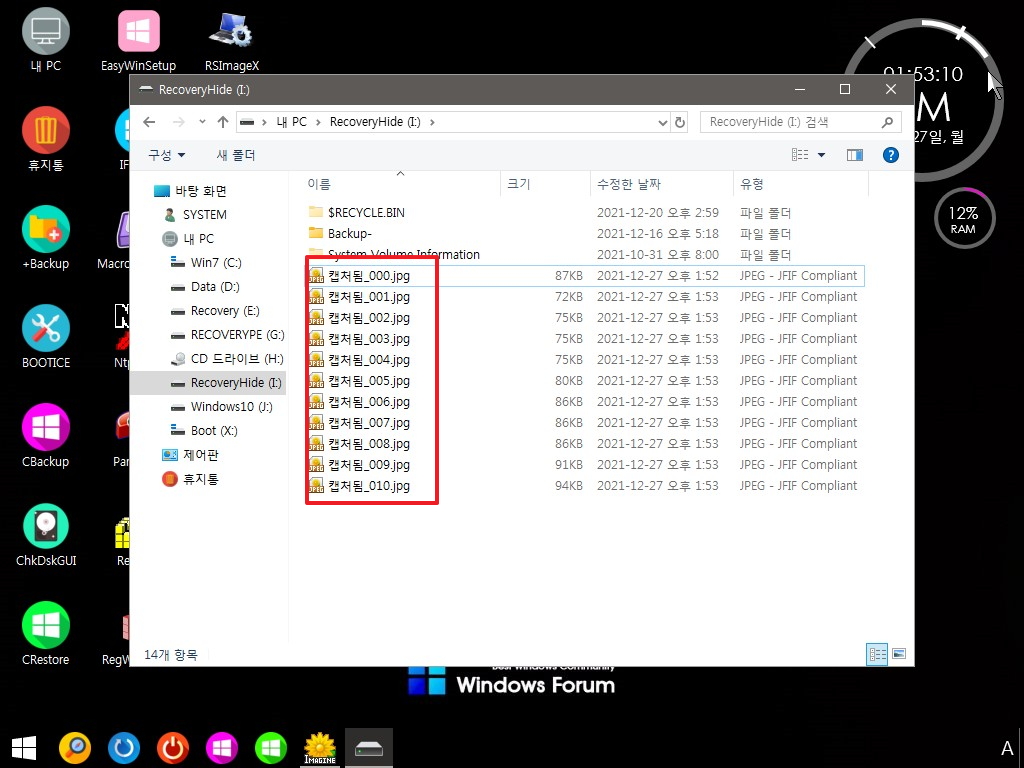
11. Imagine에는 cmd 명령어도 있습니다..
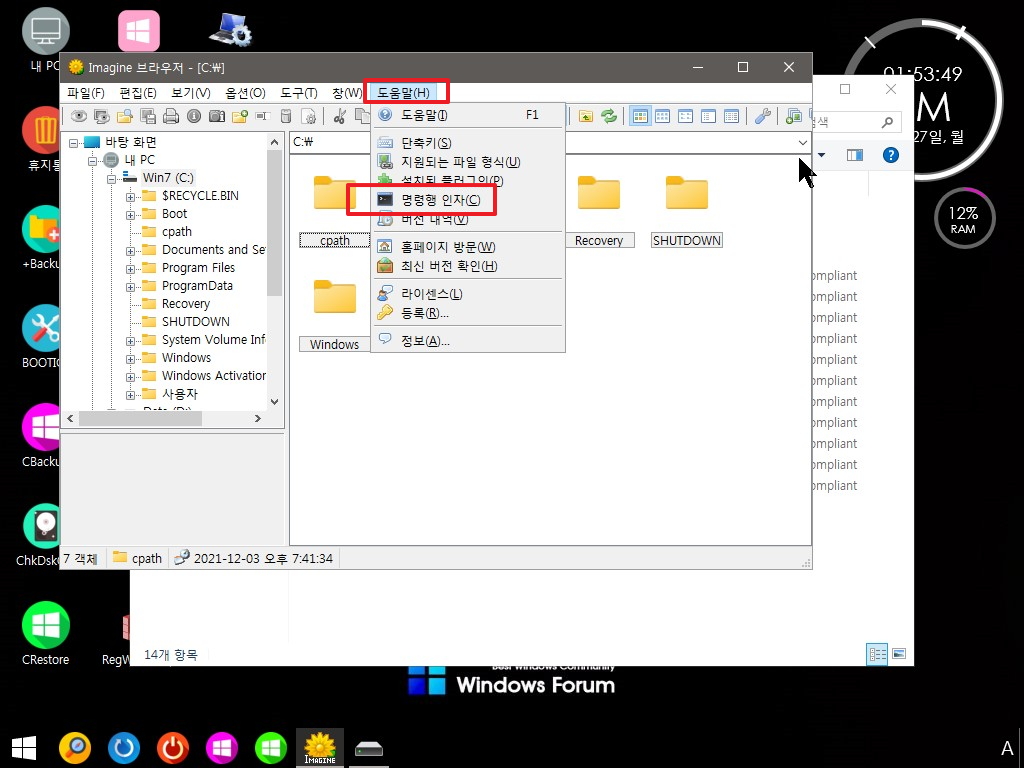
12. 화면 캡처 설정창을 실행하는 명령어가 있습니다
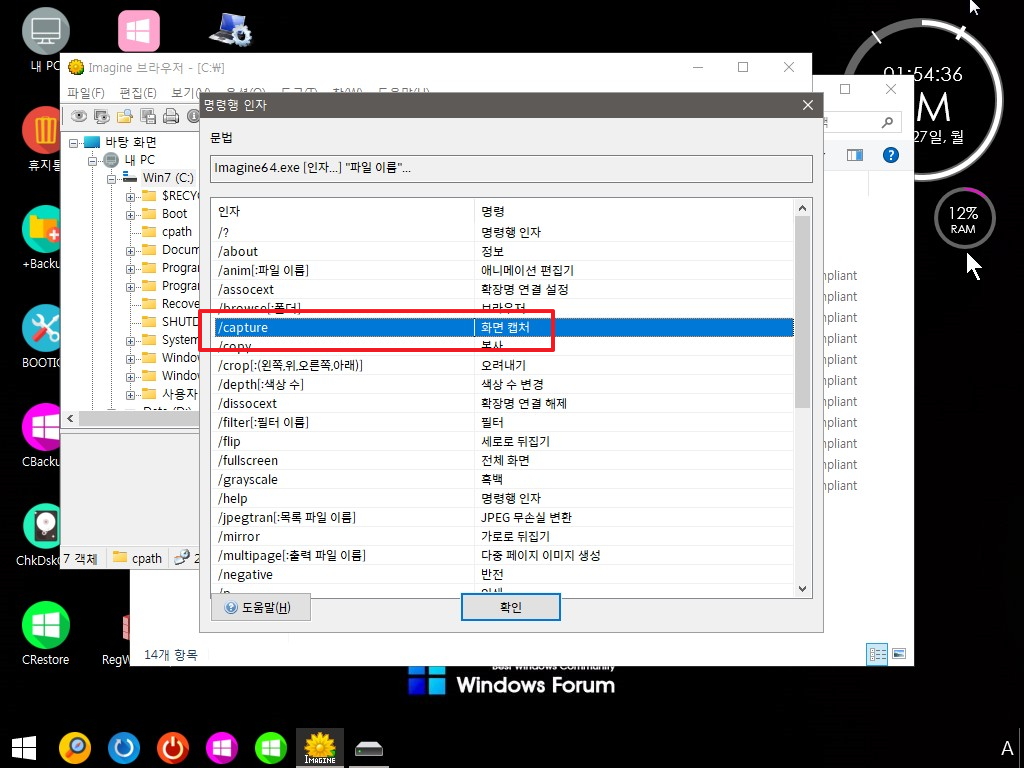
13. cmd에서 실행하여 보겠습니다

14. 이 화면이 바로 나옵니다..여러장의 사진을 캡쳐를 할때 하나하나 저장하기 귀찮은 경우 바로 화면 캡처 설정창을 실행해서 사용하는것이 편한
방법이죠..
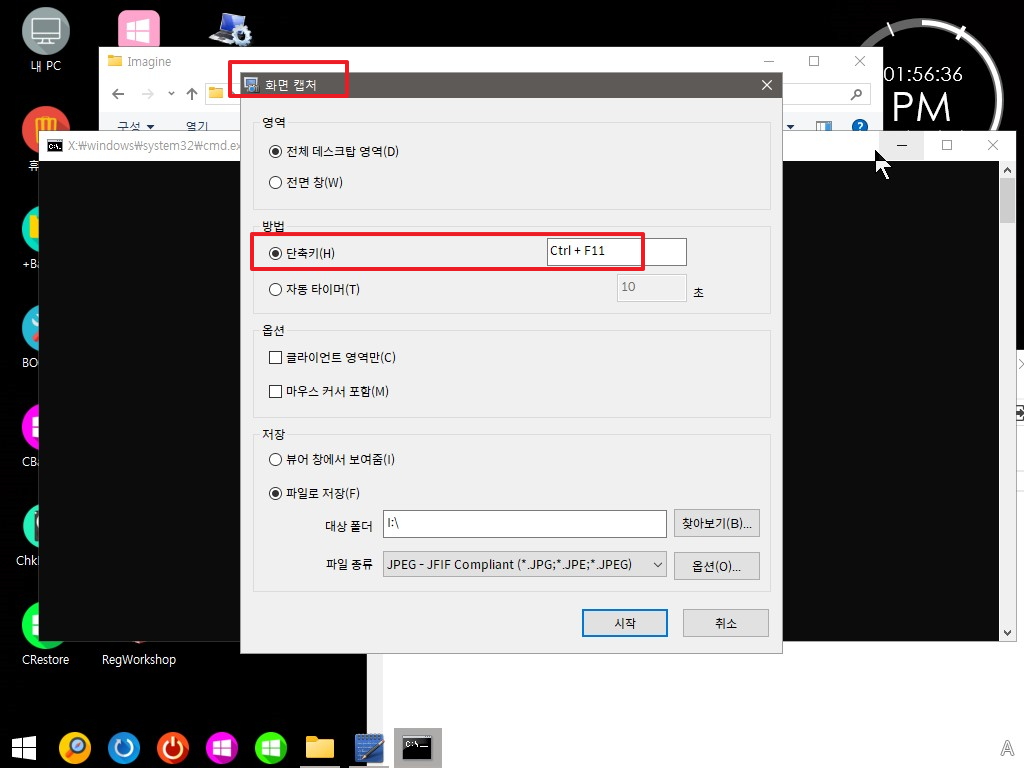
15. 저는 Imagine의 클립보드 열기를 활용 하여 보았습니다...아래 프로그램 실행은 pecmd.ini에서 F5로 설정을 하였습니다
오른손에는 마우스가 있고 왼손으로 핫키를 클릭하려고 하다보니까 F1이 제일 가까운데 이것은 도움말용이어서 F5로 선택을 하였습니다
이왕에 배운것인데..pecmd 핫키 설정도 활용을 해야죠.
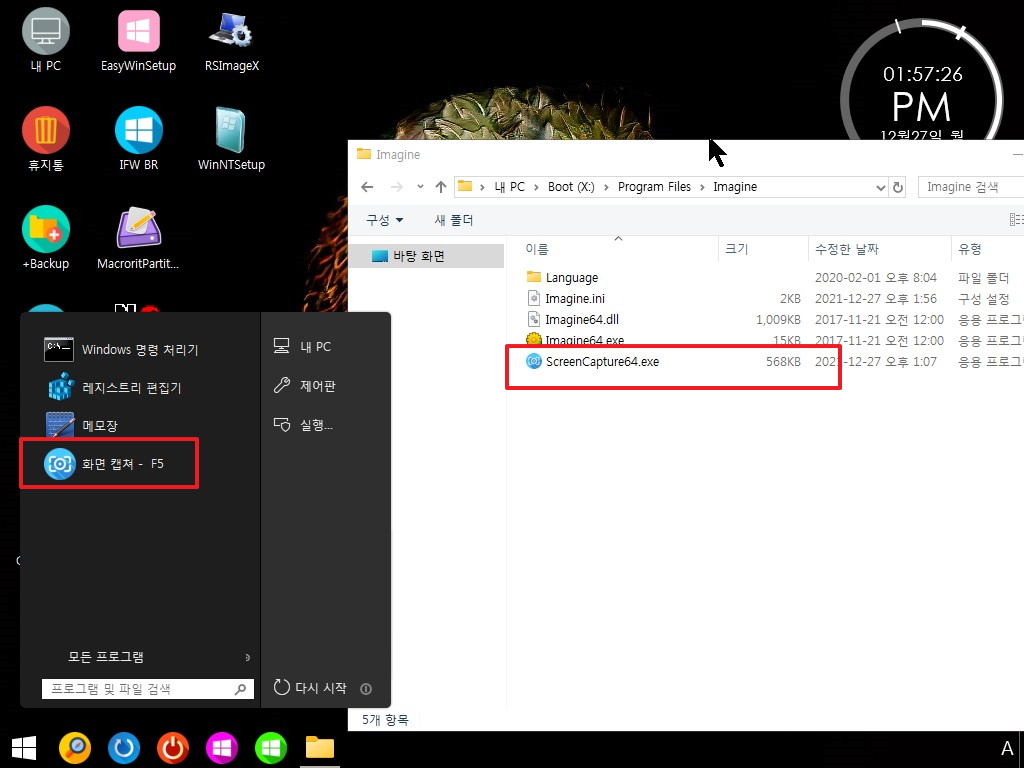
16. 시작메뉴에 등록된것을 클릭하며 먼저 Imagine 브라워저가 실행이 되어야 해서 아래처럼 잠시 보였다가...
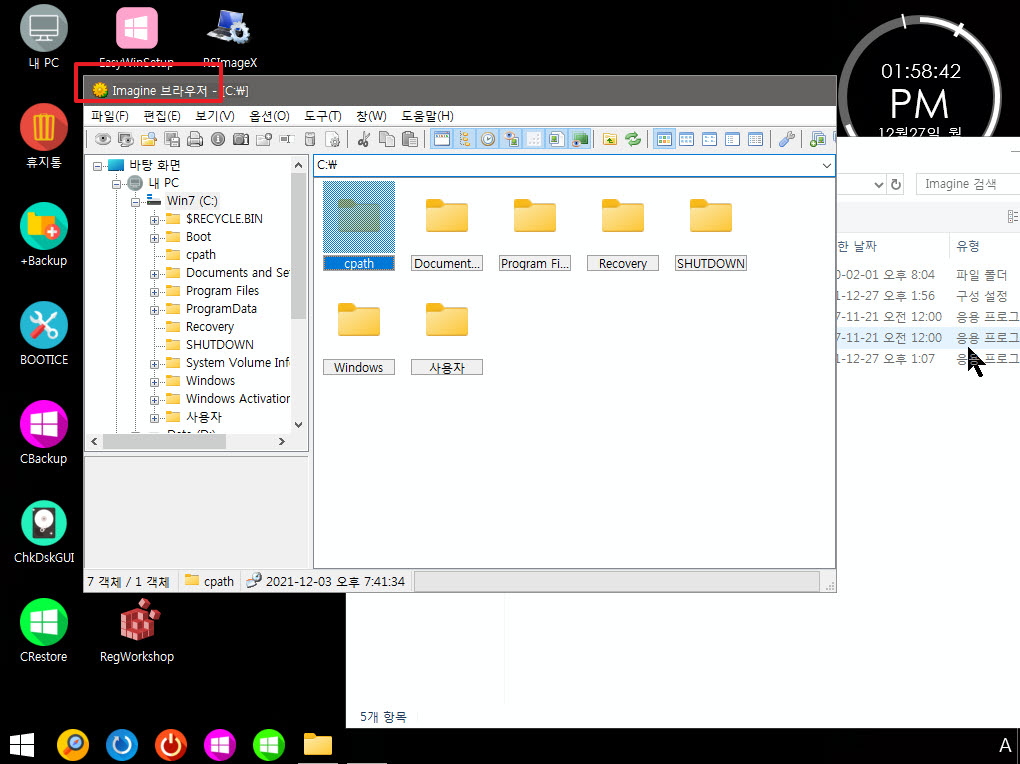
17. 클립보드 열기화면이 보입니다...Imagine 브라우저가 안보이게 하거나..작업표시줄에 있도로 작게 하는경우 클립보드 열기 단축키기 작동하지 않
습니다..프로그램이 활성화 되어 있는 경우에만 단축기가 작동하도록 되어 있나 봅니다...아쉬운 부분입니다..
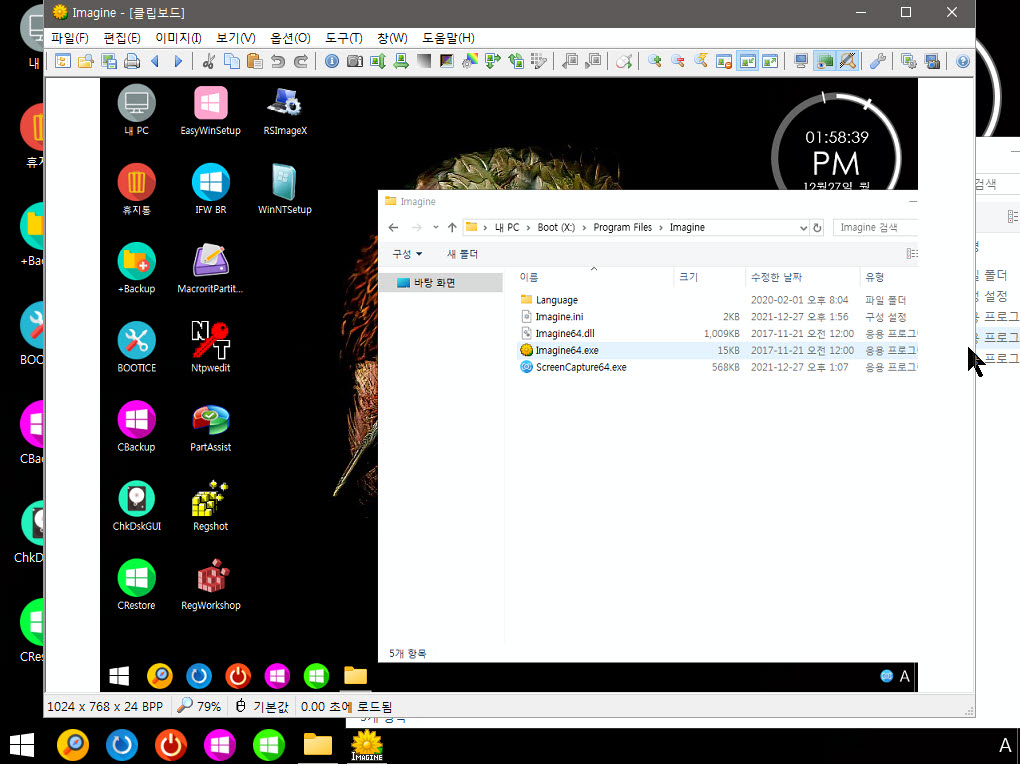
18. 이번에는 F5 핫키로 캡쳐를 하여 보았습니다
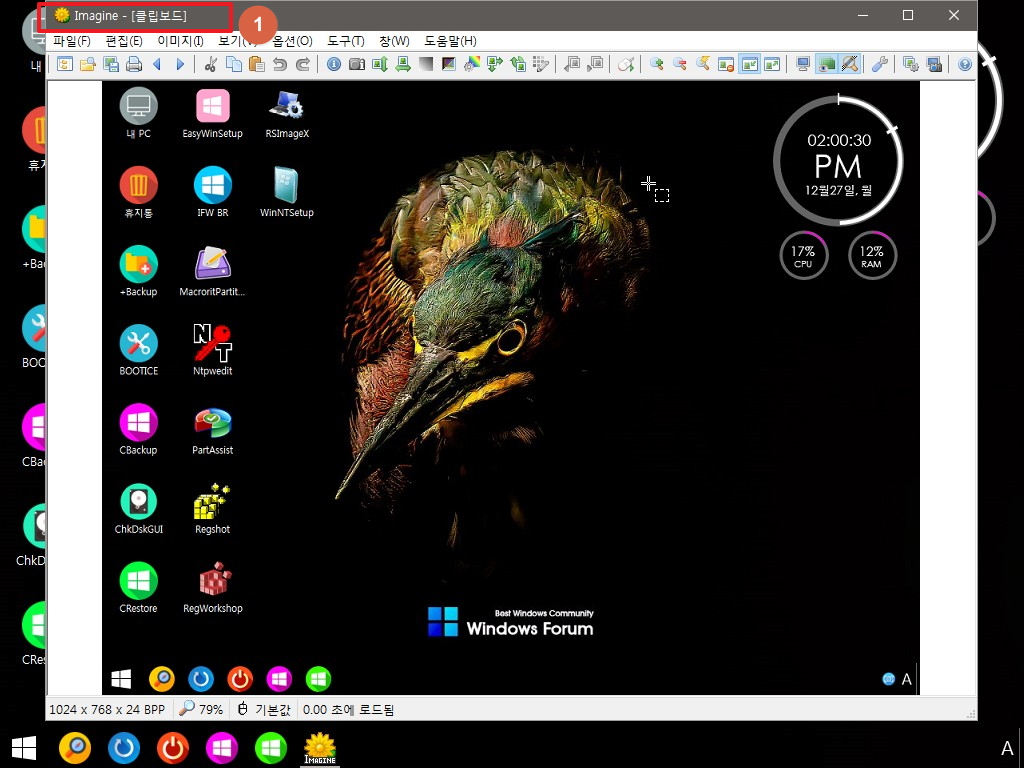
19. 마무리
저용량 PE에서 캡처프로그램 사용시 dll을 추가해야 하는 불편(?)이 있어서..보통 PE에서는 경험할수 없는 불편이기도 합니다
입니다님께서 알려주신 Imagine 단축키를 활용하여 보았습니다..
저처럼 복구시스템용으로 PE를 활용하는 경우 캡처 할일이 거의 없어서..사용이 조금 불편하지만..Imagine를 활용하는것도 괜찮은것 같습니다
2021년 마지막 한주가 시작되었습니다.
보람되고 행복한 하루하루가 되시길 바랍니다
댓글 [16]
-
지니제스트 2021.12.27 15:03
-
왕초보 2021.12.27 15:16
코로나가 극성이지만...올해도 얼마남지 않았습니다..
사랑하시는 가족분들과 건강하고 행복한 시간 되시길 바랍니다..
-
토리™ 2021.12.27 16:30 이거지 말입니다!
감사합니다!
-
상발이 2021.12.27 16:35
수고하셨습니다.
-
규니 2021.12.27 17:37
수고하셨습니다~
-
ehdwk 2021.12.27 17:40
수고하셨습니다. -
하얀눈사람 2021.12.27 17:59
수고하셨습니다
-
못말리는짱구 2021.12.27 18:40
좋은 정보 감사합니다.
즐거운 연말 연시가 되시길...
-
왕초보 2021.12.27 18:48
좋은 PE를 선물로 베풀어 주신 덕분에 많이 배우고 있습니다..선물 감사합니다
코라나가 극성입니다..건강하시고 행복한 연말이 되시길 바랍니다
-
샤 2021.12.27 20:55
수고하셨습니다.
-
하늘소 2021.12.27 21:26
멋지네요^^
수고하셨습니다.
-
지니제스트 2021.12.27 21:36
고민하다 보니, 오히려 더 복잡해지네요. 그래서 간단하게 생각했습니다.
사용자가 편해야 한다. 라는 생각으로 해봤는데 잘 되네요. 다른 단축키 필요없이
프린트 스크린 키를 누르면 자동으로 캡쳐되게 해봤습니다. 저용량 PE 한정으로 아주 딱이네요.
왕고수님 덕분에 요 PE도 한결 수월해졌습니다.
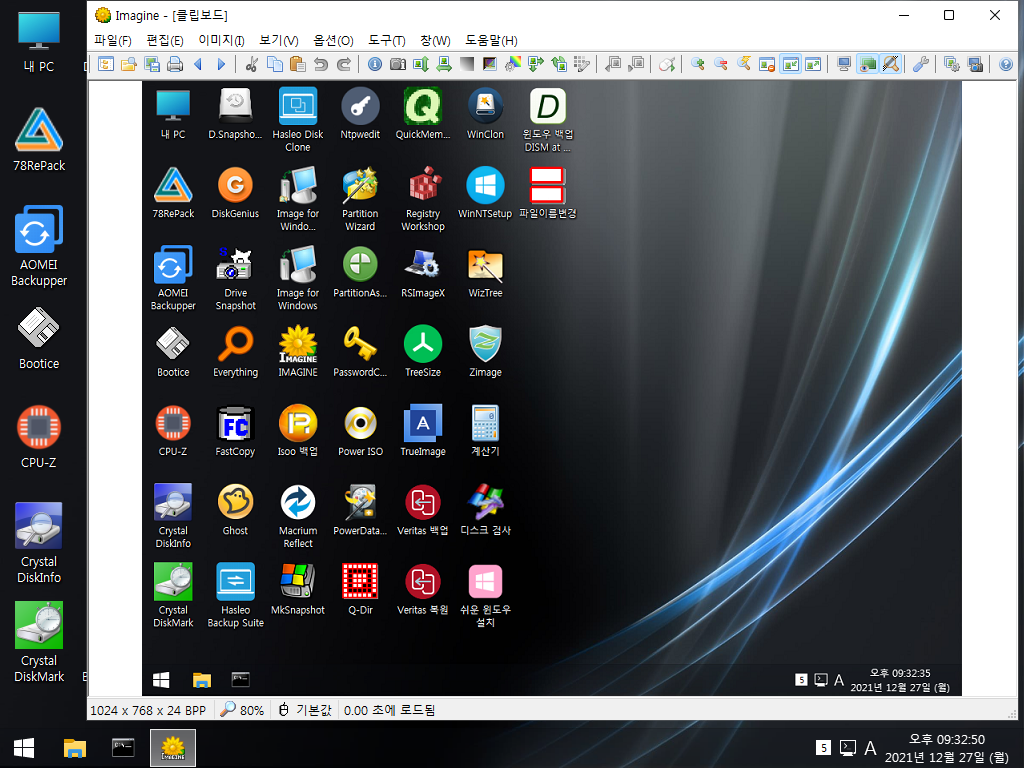
-
왕초보 2021.12.28 10:23
제일 좋은 방법을 사용 하셨네요..역시 능력자분은 다르십니다
저는..프린트 스크린키로 하면..무한 반복이 되어서 포기하고 다른 키를 설정을 한것입니다
가능하다는것을 알려주셔서 감사합니다
-
희생합시다~~ 2021.12.27 22:44
항상 잘보고 갑니다.^^ 올 한해 잘 마무리하시고 내년에는 더욱 더 건강한 한해가 되시길 바랍니다.
-
광풍제월 2021.12.28 03:27
수고하셨습니다.
-
파란하늘흰구름 2021.12.28 11:10
수고많으셨습니다

저도 복구용 저용량 PE에서 딱히 넣을게 없어서 imagine 으로 캡쳐하곤 했었는데,
단축키 지원이 되는지 몰랐네요. 그동안 수동으로 했었는데, 저도 나름대로 편한 방법을
모색해보겠습니다. 정보 감사합니다.